Page 1
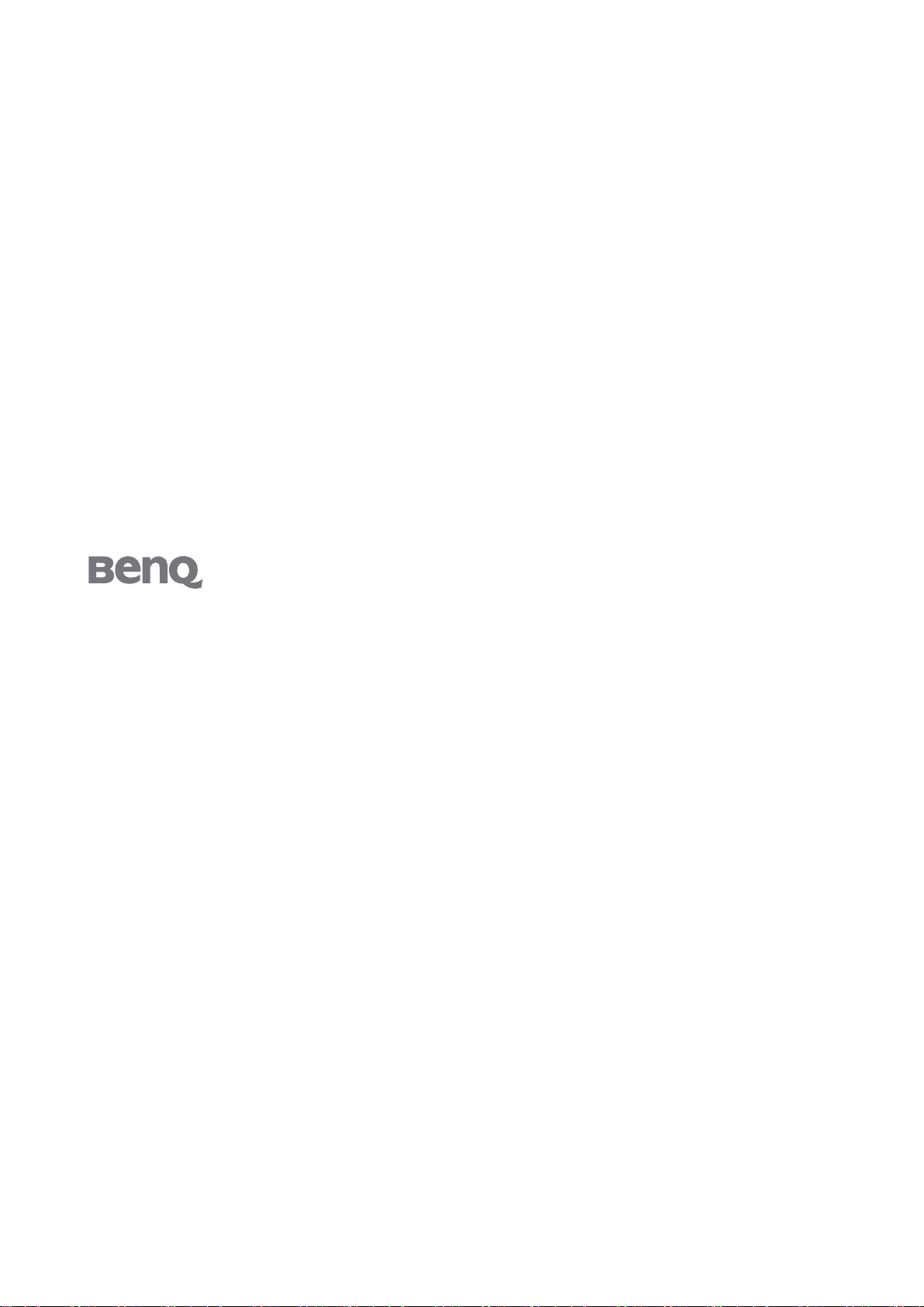
G2420HDB
24" 宽屏幕 LC
用户手册
D 彩色显示器
欢迎使用
Page 2
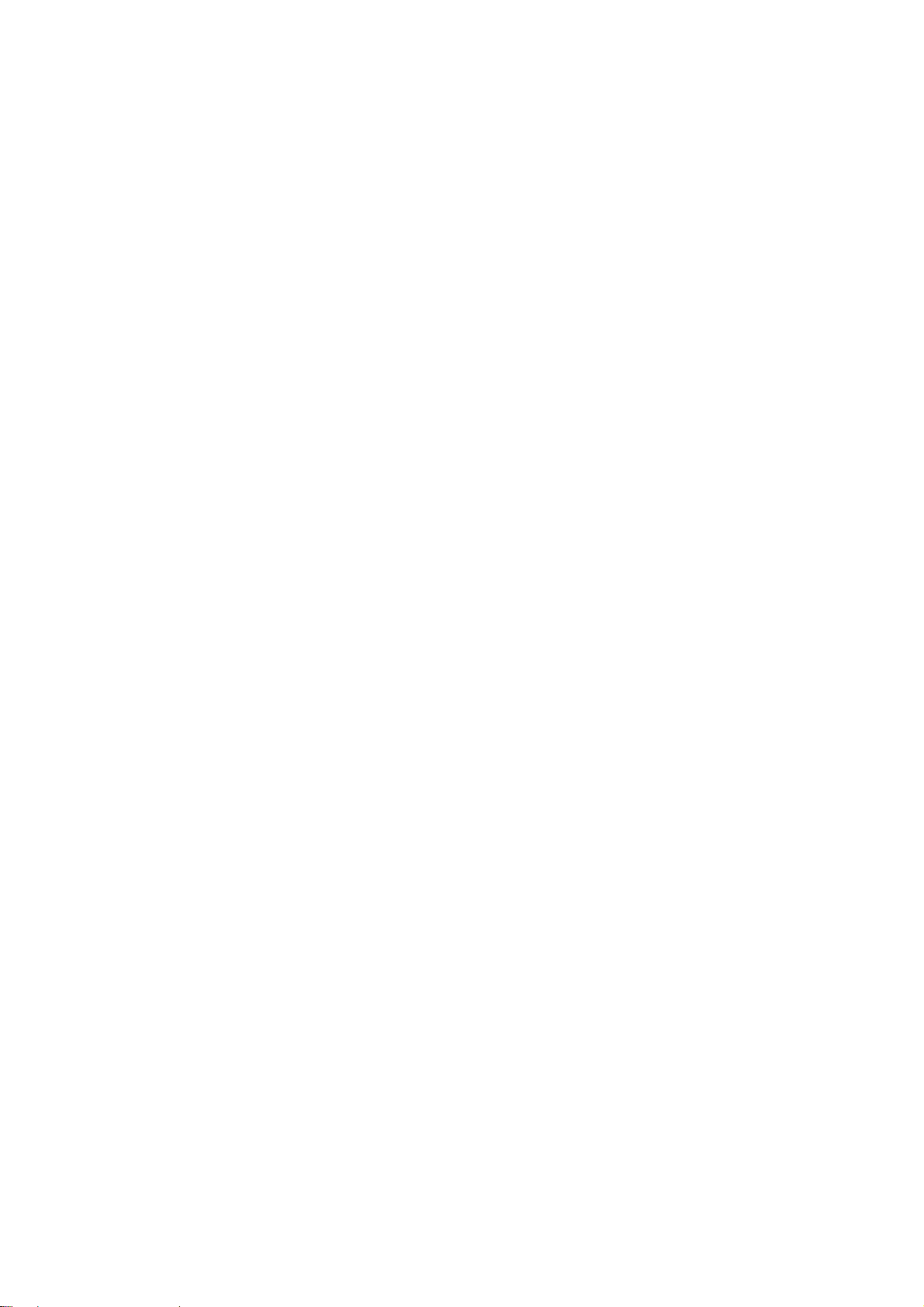
版权所有
版权所有 © 2009 BenQ Corporation。保留所有权利。未经 BenQ Corporation 事先书面许
可,不得以任何形式和电子、机械、磁性、光学、化学、手工以及其他任何方式复制、
传播和转录本出版物的任何部分,也不得将任何部分存储到检索系统中或翻译成任何语
言或计算机语言。
免责声明
BenQ Corporation 对于本文档的内容不提供任何明示或隐含的陈述或担保,特别是针对特
殊目的的适销性和适用性不提供任何担保。另外,BenQ Corporation 保留修订本出版物和
随时修改本文档内容而不需通知任何人的权利。
请遵照安全说明使显示器达到最佳性能和最长使用寿命
电源安全性
• AC 插头使此设备与 AC 电源绝缘。
• 电源线充当可插拔设备的电源断开设备。插座应安装在设备附近且易于插拔。
• 此产品应按照标记标签上指示的电源类型操作。如果不能确定电源是否可用,请咨询经
销商或当地的供电公司。
维护和清洁
• 清洁。清洁之前请始终从墙壁插座中拔下显示器插头。用不起毛的非磨损布料清洁 LCD
显示器表面。避免使用任何液体、湿润剂或玻璃清洁剂。
• 机壳背面或顶部的插槽和开口用于保持通风。千万不要阻塞或遮盖它们。显示器绝不可
放在散热器或热源附近,除非有良好的通风,否则也不可进行内置安装。
• 请勿将任何物体推入本产品,也不可使任何液体流入其中。
维修
• 因为打开或卸下挡盖时可能会接触到危险电压或遭受其它危险,因此请勿尝试自行维修
本产品。如果发生上述误用或意外,如跌落或误操作,请与有资格的维修人员联系以进
行维修。
2
Page 3
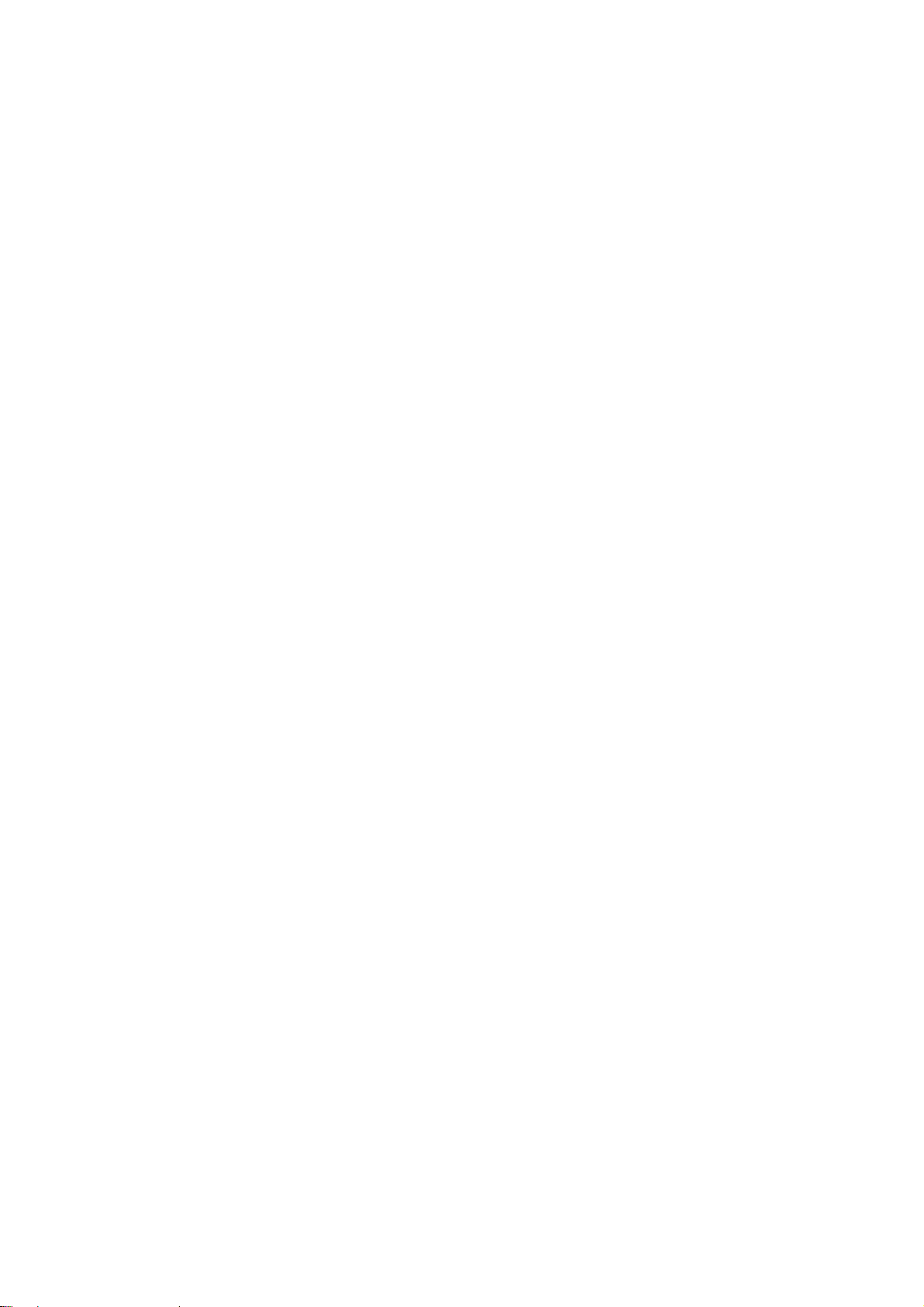
目录
使用入门 ........................................................................................................................................ 4
开始了解您的显示器 ................................................................................................................... 6
正视图 .................................................................................................................................... 6
后视图 .................................................................................................................................... 6
如何安装显示器硬件 ................................................................................................................... 7
如何分开支撑底座 .............................................................................................................9
充分利用 BenQ 显示器 .............................................................................................................. 11
如何在新电脑上安装显示器............................................................................................. 12
如何在现有的电脑上升级显示器 .................................................................................... 13
在 Windows Vista 系统上安装 .......................................................................................... 14
在 Windows XP 系统上安装.............................................................................................. 15
图像优化 ...................................................................................................................................... 16
如何调整显示器 .......................................................................................................................... 17
控制面板.............................................................................................................................. 17
热键模式.............................................................................................................................. 18
主菜单模式.......................................................................................................................... 19
故障排除 ...................................................................................................................................... 27
常见问题(FAQ).............................................................................................................. 27
是否需要更多帮助? ......................................................................................................... 28
目录
3
Page 4
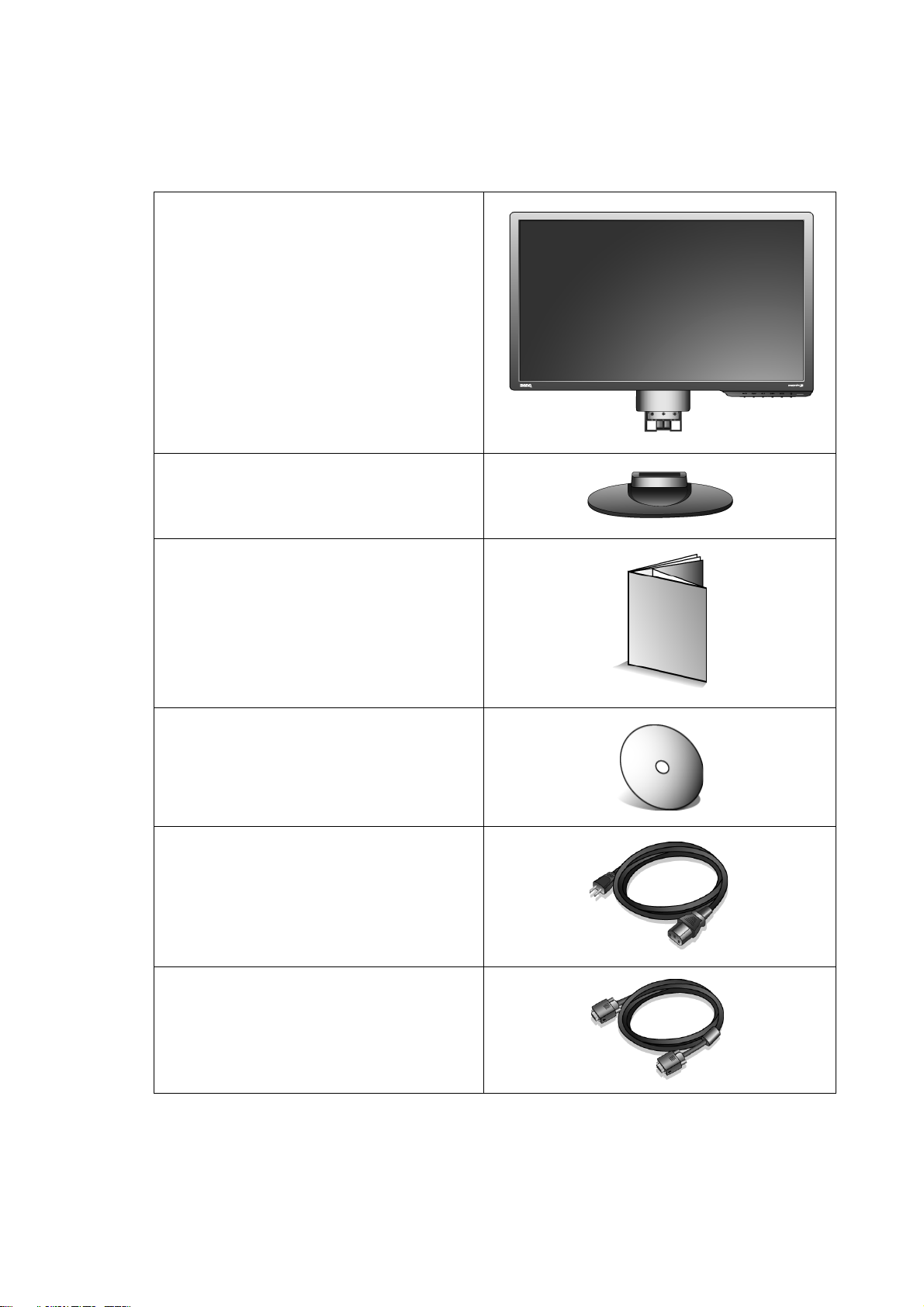
1. 使用入门
打开包装时,请检查是否具有以下物品。如有遗漏或损坏,请立即与销售商品的经销商
联系。
BenQ LCD 显示器
显示器底座
快速入门指南
CD-ROM 光盘
电源线
(本手册显示的图像仅于说明之用
可能与您当地提供的产品不同)
信号线 : D-Sub
4
使用入门
Page 5
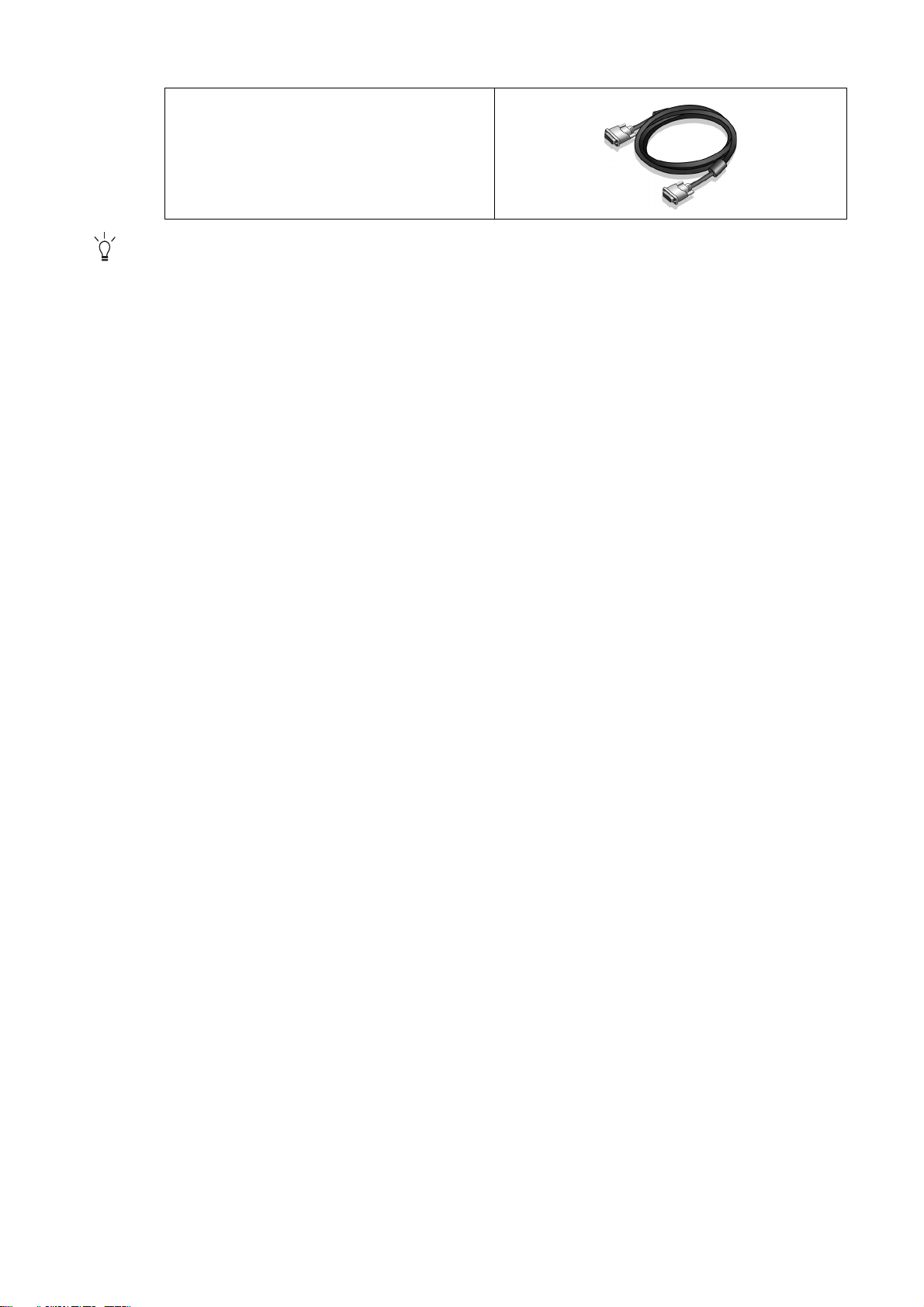
信号线 : DVI-D(可选)
请保留包装盒及包装物以供今后需运输显示器时使用。 在运输中最好填充泡沫塑料以保护显示器。
使用入门
5
Page 6
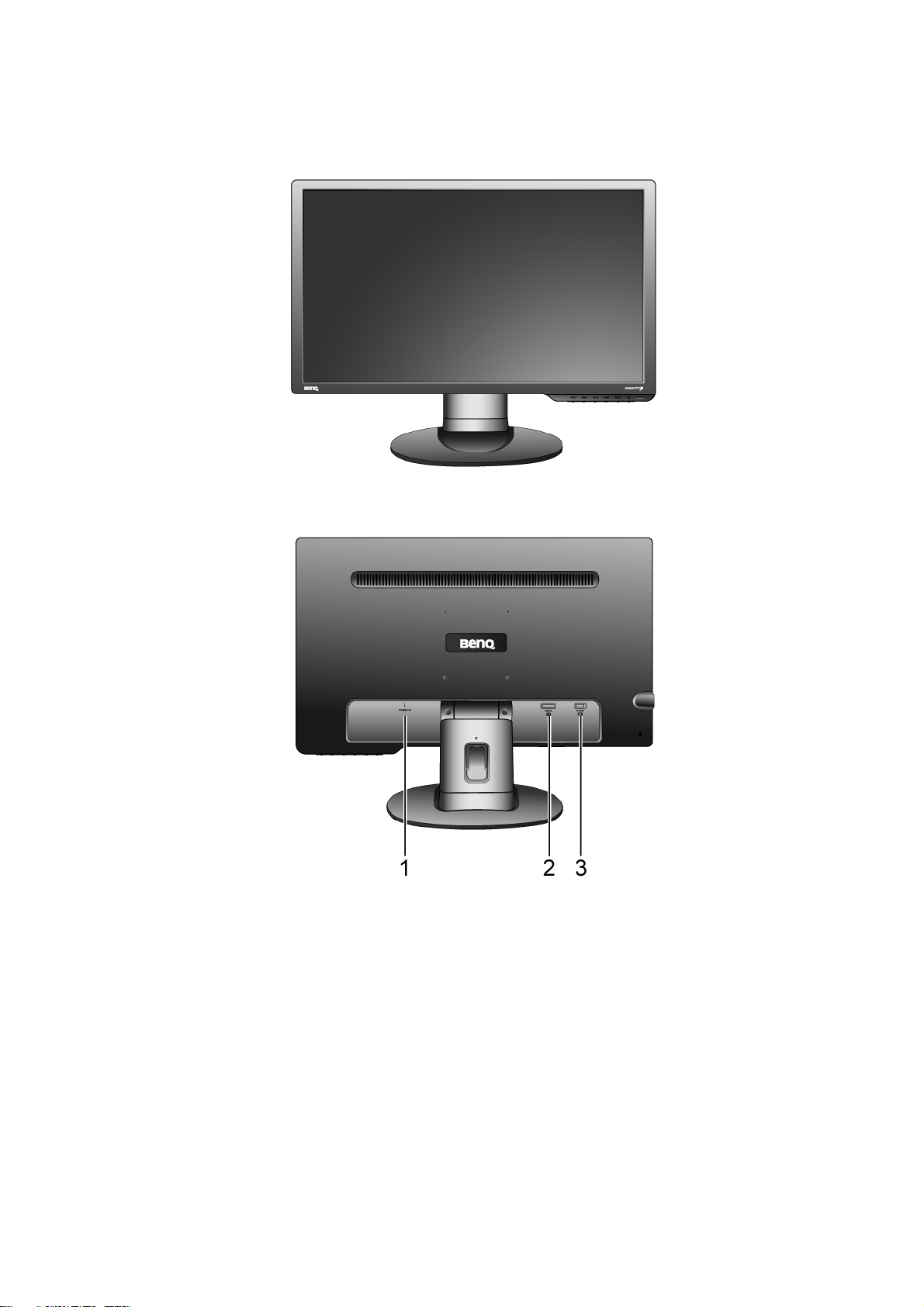
2. 开始了解您的显示器
正视图
后视图
6
开始了解您的显示器
1. 交流电源输入插孔
2. DVI-D 输入插口
3. D-Sub 输入插口
Page 7
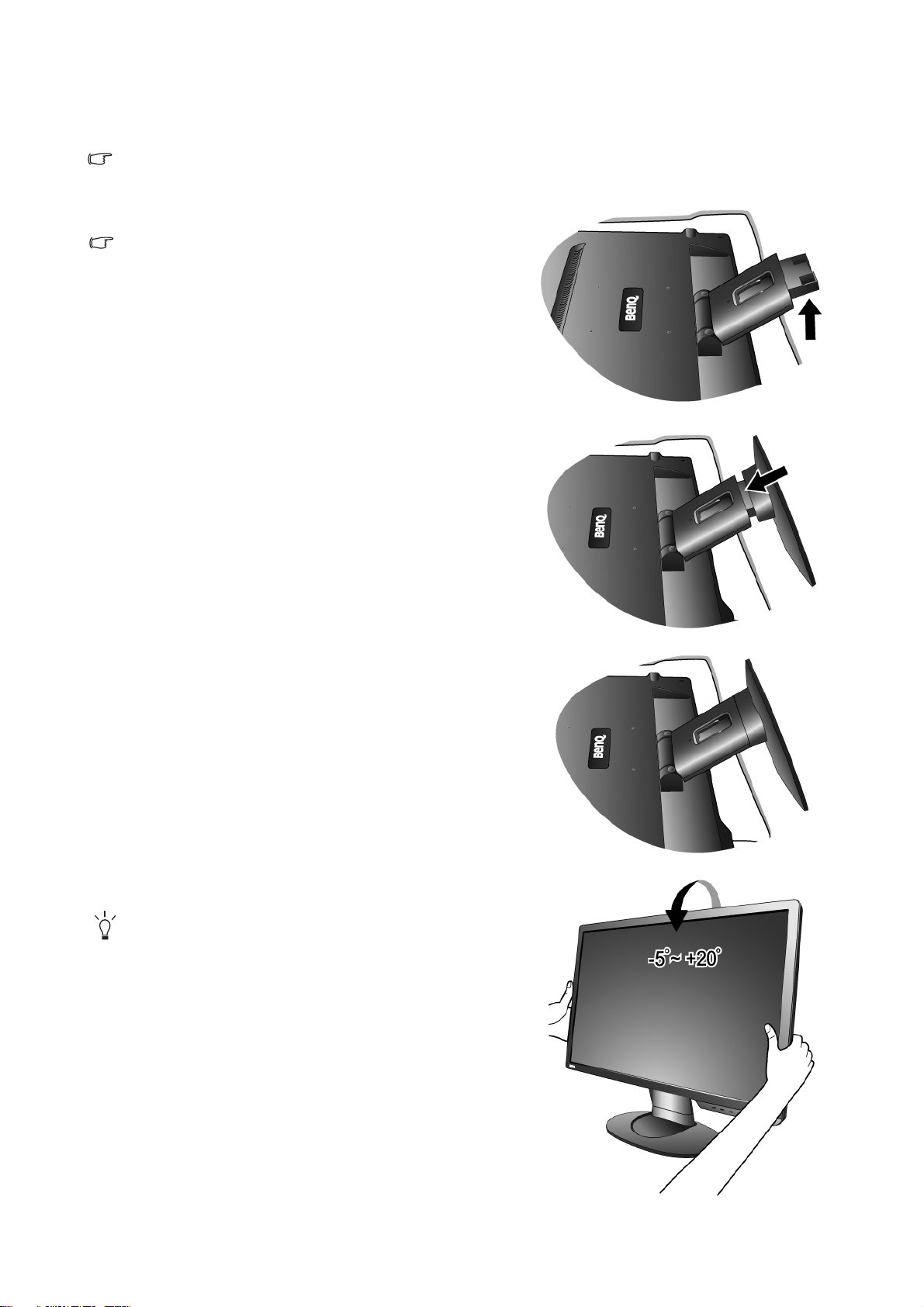
3. 如何安装显示器硬件
如果电脑已打开,您必须在继续安装之前先关闭电脑。 在看到确实指示之前切勿插入或打开显示器电源。
1. 连接显示器底座。
请小心以防损坏显示器。 将屏幕表示置于诸如订书机或鼠
标等物上,会使玻璃损碎或损坏 LCD 的底基,该损坏不
属保修范围。 在书桌上滑动或刮擦显示器会乱伤或损坏显
示器的包围物和控制器。
在桌上清出一个平面区域并将诸如显示器包装袋等软
性物置于桌上作为填料以保护显示器和屏幕。
将屏幕面朝下置于一个平整、清洁、加上填料的平面
上。
同时对着书桌紧紧握住显示器,向上完全拉出显示器
的支撑臂。
将支撑底座的插口与支撑臂对准并与其保持平行,然
后将它们推压,直至锁定到位。
轻轻尝试将它们拉开以检查它们是否正确接合。
小心抬高显示器,将它翻过来并直立支撑在完全平面
的表面上。
您应调整显示器位置和显示屏角度,以使来自其它光源不
需要的反射达到最小。
如何安装显示器硬件
7
Page 8
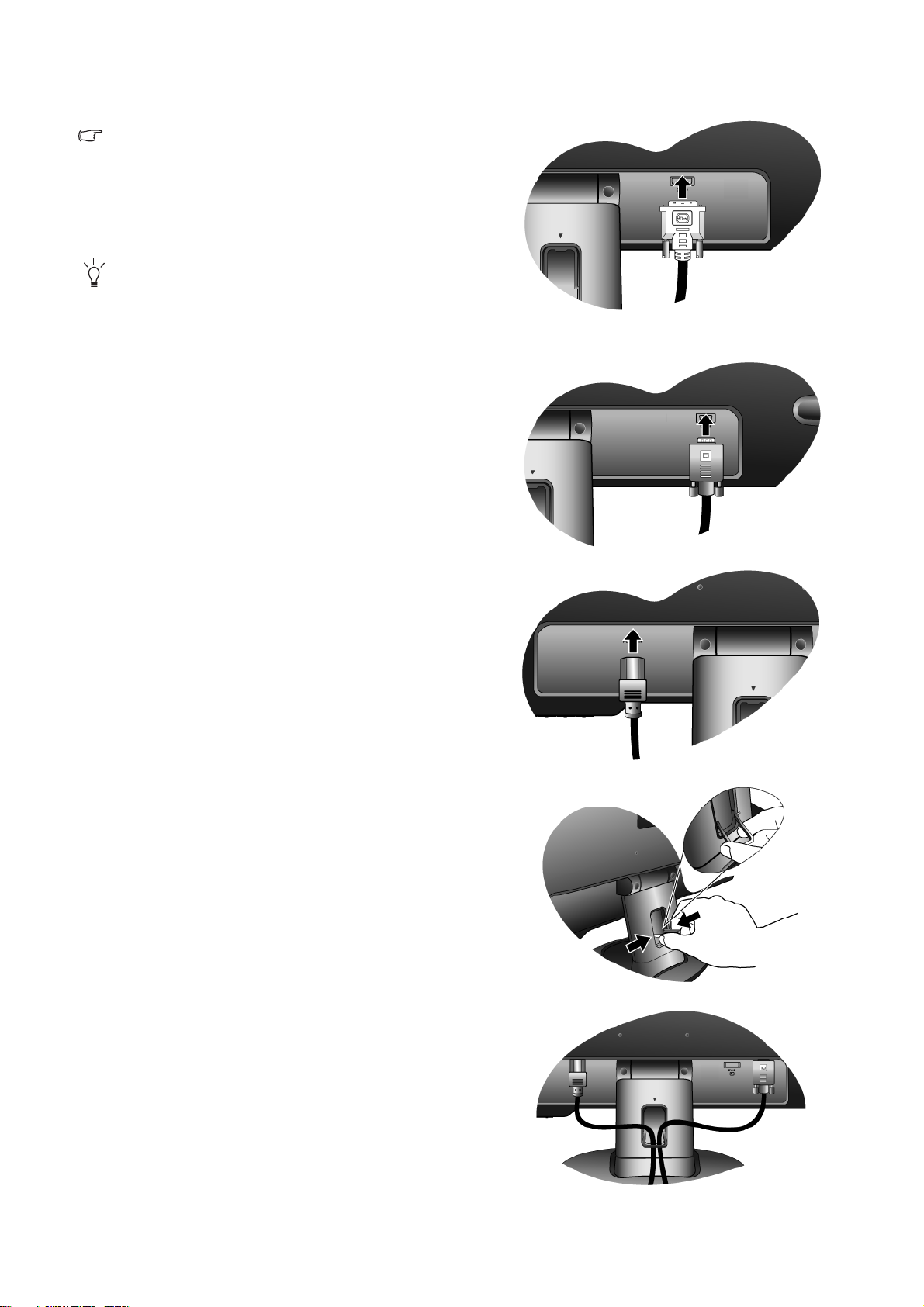
2. 连接 PC 视频电缆。
切勿在一台 PC 上同时使用 DVI-D 电缆和 D-Sub 电缆。
仅在两根电缆连接到两台配备适当视频系统的 PC 的情况
下才可同时使用这两种电缆。
将 DVI-D 电缆的一端连接到显示器 DVI-D 输入插口,
然后将另一端连接到电脑上的 DVI-D 端口。(可选)
DVI-D 格式用于视频源和数字 LCD 显示器或投影机之间
的直接数字连接。 数字视频信号能够产生比模拟视频信号
质量更高的图像质量。
将 D-Sub 电缆 (位于没有铁氧体滤波器的一端)的
插头连接到显示器的 D-Sub 插口。 将 D-Sub 电缆
(位于有铁氧体滤波器的一端)的另一个插头连接到
电脑的视频 D-Sub 插口。
紧固所有的指状螺丝以防该插头在使用过程中意外落
下。
或者
或者
3. 连接电源线至显示器。
将电源线的一端插入到显示器后面标记为 “POWER
IN”的插口中。 请先不要将电源线的另一端插入电源
插座。
4. 通过放松支架调整电缆。
按说明向内挤压夹子以松开固定夹。 将电缆放在一起
并重新放入其上的夹子中,以使电缆整齐地置于显示
支撑架的后面。
8
如何安装显示器硬件
Page 9
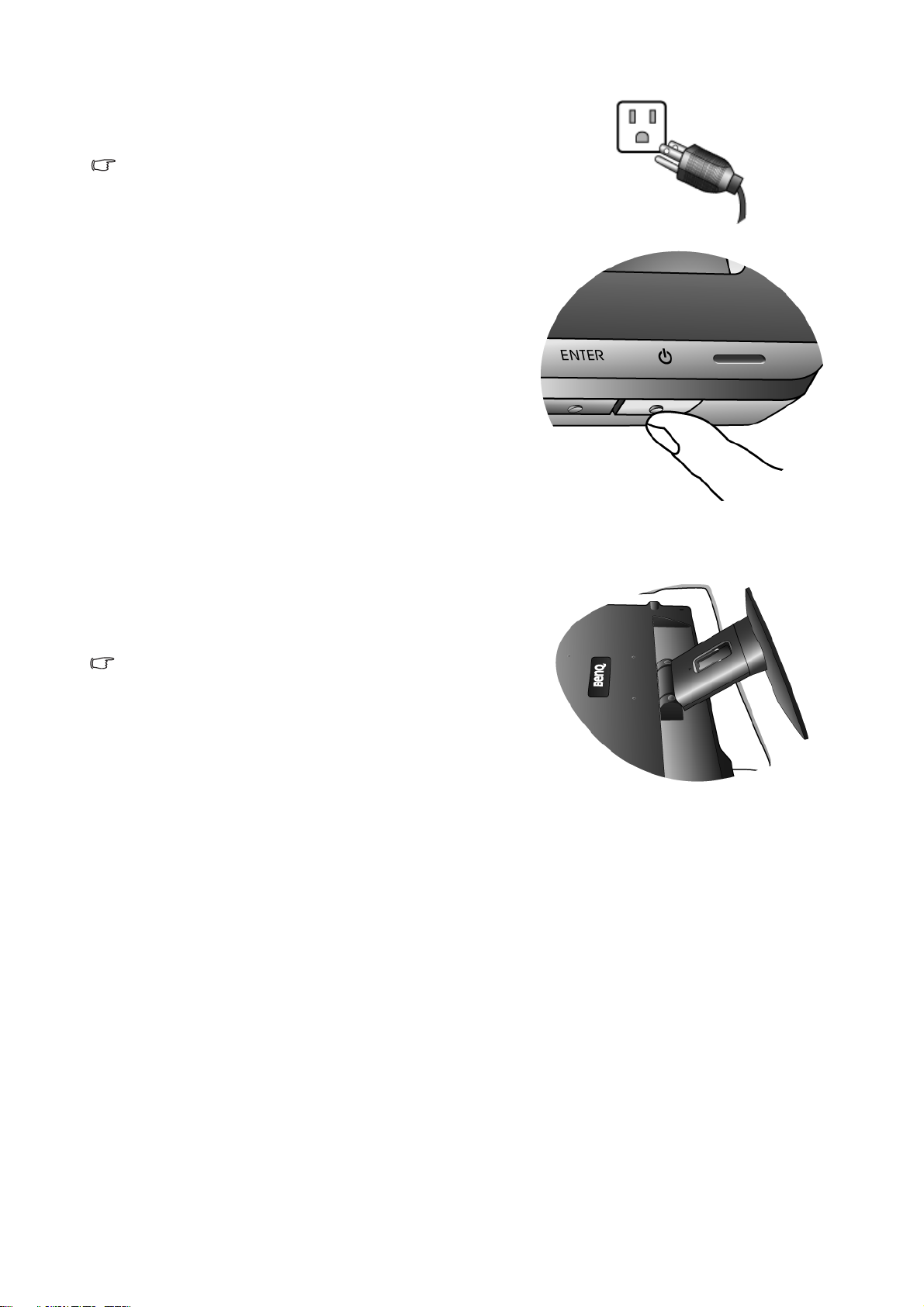
5. 连接并打开电源。
将电源线的另一端插入电源插座并打开电源。
本手册显示的图像仅于说明之用可能与您当地提供的产品
不同。
按下电源按钮以打开显示器。
再打开电脑电源,并按第 4 章:
充分利用 BenQ 显示器
以安装显示器软件。
如何分开支撑底座
1. 准备显示器和摆放位置。
拔出电源线之前关闭显示器和电源。 拔下显示器信号
线之前关闭电脑。
请小心以防损坏显示器。 将屏幕表示置于诸如订书机或鼠
标等物上,会使玻璃破碎或损坏 LCD 的底基,该损坏不
属保修范围。 在书桌上滑动或刮擦显示器会乱伤或损坏显
示器的包围物和控制器。
在桌子上清出一个平面并将诸如毛巾等软物作为填料
放在桌上以显示器和屏幕,然后将屏幕器面朝下放在
清洁和加上填料的平面上。
如何安装显示器硬件
9
Page 10

2. 按下锁定夹,将显示器底座从显示器支架上卸
下。
10
如何安装显示器硬件
Page 11

4. 充分利用 BenQ 显示器
要获得新的 BenQ 彩色 LCD 平面显示器的所有好处,您应安装定制的 BenQ LCD 显示器驱
动程序软件,该驱动程序在 BenQ LCD 显示器 CD-ROM 光盘中提供。
连接和安装 BenQ LCD 显示器的环境将决定您成功安装 BenQ LCD 显示器驱动程序软件所
需的程序。这些环境与您所用的 Microsoft Windows 版本、您是否连接显示器以及将软件
安装到新电脑(没有现有的显示器驱动程序),或者您是否将现有的安装(拥有现有的
显示器驱动程序软件)升级为更新显示器等情况相关。
但在这两种情况下,安装后首次打开电脑(将显示器连接到电脑后),Windows 将自动
识别出新(或不同的) 硬件,并将启动其 “发现新硬件” 向导。
根据向导的说明进行操作,直至向导要求您选择显示器型号。 此时,点击 从磁盘安装 按
钮,插入 BenQ LCD 显示器 CD-ROM 光盘并选择合适的显示器型号。 更多有关自动
(新)或升级(现有的)安装的详细信息和步骤说明。 参阅:
• 第 12 页的 " 如何在新电脑上安装显示器 "
• 第 13 页的 " 如何在现有的电脑上升级显示器 "
如果要求 “用户名称”和 “密码”来登录 Windows 电脑,您必须以 “管理员”或 “管理员”组成员的身
份登录以安装显示器驱动程序软件。 另外,如果您的电脑连接到一个有安全访问要求的网络,则 “网络策
略设置”可能会阻止您在电脑上安装软件。
充分利用 BenQ 显示器
11
Page 12

如何在新电脑上安装显示器
此说明详细介绍了在从未安装过显示器驱动程序的新电脑上选择和安装 BenQ LCD 显示器
驱动程序软件的过程。 此说明仅适用于从未使用过的电脑,且 BenQ LCD 显示器是连接
到该电脑的首个显示器。
如果您将 BenQ LCD 显示器添加到已连接其它显示器的电脑上 (且已安装显示器驱动程序软件),您无须
按照这些说明进行操作。 您应按照 “如何在现有的电脑上升级显示器”的说明进行操作。
1. 按照第 3 章:第 7 页的 " 如何安装显示器硬件 " 的说明进行操作:
当 Windows 启动时, Windows 将自动检测新显示器并启动 “发现新硬件向导”。 根据提示,
直至显示 “安装硬件设备驱动程序”选项。
2. 将 BenQ LCD 显示器的 CD-ROM 光盘插入电脑上的光驱。
3. 勾选“搜索适于我的设备的驱动程序 ( 推荐)”,并点击 “下一步”。
4. 勾选 CD-ROM 驱动器选项(取消所有其它项的勾选) 并点击 “下一步”。
5. 检查确认向导已经为您的显示器选择了正确的名称,然后点击“下一步”。
6. 点击 “完成”。
7. 重启电脑。
12
充分利用 BenQ 显示器
Page 13

如何在现有的电脑上升级显示器
本说明详细介绍了手动更新 Microsoft Windows 电脑上现有的显示器驱动程序软件的过
程。 目前经过测试证实,本产品兼容 Windows XP 和 Windows Vista 操作系统。
在其它版本的 Windows 中,本产品可能也工作正常,但在编写本文件时, BenQ 尚未对这些驱动程序在其
它版本的 Windows 作过测试,因此无法保证其在其它系统的运行。
安装显示器驱动程序软件包含从 BenQ LCD 显示器的 CD-ROM 光盘中为已连接的特定型
号显示器选择合适的信息文件(.inf),并让 Windows 从 CD-ROM 光盘 安装相应的驱动
程序文件。在正常情况下您无需操纵。Windows 有一个“升级设备驱动程序向导”以自
动执行任务并指导您完成文件的选择和安装过程。
请参阅:
• 第 14 页的 " 在 Windows Vista 系统上安装 "。
• 第 15 页的 " 在 Windows XP 系统上安装 "。
充分利用 BenQ 显示器
13
Page 14

在 Windows Vista 系统上安装
1. 打开 Display Settings ( 显示设置 )。
右键点击桌面,在弹出菜单中选择 Personalize ( 个性化 )。
在 Personalize appearance and sounds ( 个性化外观和声音 ) 窗口中选择 Display Settings ( 显示设
置 )。
出现 Display Settings ( 显示设置 ) 窗口。
2. 单击 Advanced Settings ( 高级设置 ) 按钮。
将显示 Generic PnP Monitor Properties ( 一般即插即用窗口属性 ) 窗口。
3. 单击 Monitor ( 显示器 ) 选项卡和 Properties ( 属性 ) 按钮。
4. 在弹出的 User Account Control ( 用户帐户控制 ) 窗口中点击 Continue ( 继续 )。
5. 单击 Driver ( 驱动程序 ) 选项卡和 Update Driver ( 更新驱动程序 ) 按钮。
6. 将 BenQ LCD 显示器光盘插入电脑光驱。
7. 在 Update Driver Software ( 更新驱动程序软件 ) 窗口中,选择 Browse my computer for
driver software ( 浏览电脑查找驱动程序软件 ) 选项。
8. 点击“Browse(浏览)”浏览下列目录:d:\BenQ_LCD\Driver\(其中 d 是光驱的盘
符)。
您的光驱代号可能与上述例子不符,必须视您使用的系统而定,可能是 “D:”或 “E:”或 “F:”等。
9. 从所提供驱动器列表中选择显示器的正确文件夹名称,然后点击 Next(下一步)。
这样将会把相应的显示器驱动程序文件复制并安装到电脑上。
10. 点击 Close ( 关闭 )。
您无需再进行其他操作, BenQ LCD 显示器驱动程序就可立即运行,因此您不必重新启动
Windows Vista。
14
充分利用 BenQ 显示器
Page 15

在 Windows XP 系统上安装
1. 打开 “显示属性”。
Windows 桌面是进入 “显示属性”的最快方式。
右击桌面并从弹出式菜单中选择 “属性”。
或者,从 Windows 菜单中进入位于 “控制面板”的 “显示属性”。
在 Windows XP 中,“控制面板”位于主 “开始” 菜单中。
显示的菜单选项将视 Windows 系统选择的查看类型而定。
•
在 “经典视图”中,单击“开始” | “控制面板” | “显示”
•
在 “类别视图”中,单击“开始” | “控制面板” | “外观和主题” | “更改屏幕分辨
率”
。
将出现 “显示属性”窗口。
2. 单击“设置”标签和“高级”按钮。
将出现 “高级显示属性”窗口。
3. 单击“显示器”标签并从列表中选择“即插即用显示器”。
如果列表中仅有一个显示器,则您已选择它。
。
4. 单击“属性”按钮。
将出现 “显示器属性”窗口。
如果驱动程序提供商为 BenQ,则该型号与您的新显示器相匹配并已安装正确的驱动程序,
您无需其它操作。取消这些属性窗口。
但是,如果 BenQ 未列示为制造商,或当前未显示正确型号,则需要按这些说明继续操作。
5. 单击“驱动程序”标签和“更新驱动程序”按钮。
将显示 “硬件更新向导”。按向导说明操作,步骤说明如下:
6. 将 BenQ LCD 显示器 CD-ROM 光盘放入连接显示器的电脑光驱。
7. 单击选择“从列表或指定位置安装”并单击“下一步”。
8. 勾选选择“在这些位置上搜索最佳驱动程序”并勾选“搜索可移动媒体”,然后单击
“下一步”。
当向导搜索驱动程序和步骤 6 插入的 BenQ LCD 显示器 CD-ROM 光驱时请稍候,完成后,向
导应在 CD-ROM 光驱中找到并选择适合您显示器型号的驱动程序。
9. 从所提供驱动器列表中选择显示器的正确文件夹名称,然后点击 Next(下一步)。
系统会将正确的显示器驱动程序文件复制并安装到电脑。
10. 单击“完成”。
接着,将会关闭向导并回到 “显示器属性”窗口 。
11. 单击“关闭”、“确定”和“确定”。
这将关闭 “显示属性”窗口。您无需重启 Windows XP,因为 BenQ LCD 显示器驱动程序将立
即运行而无需其它操作。
充分利用 BenQ 显示器
15
Page 16

5. 图像优化
从模拟 (D-Sub) 输入信号获取最优化显示最简单的方法是使用“AUTO ” 键功能。
按“AUTO ”键可在屏幕上优化当前显示的图像。
当您使用数据 (DVI) 电缆将模拟视频输入信号连接到显示器时,“AUTO ”键和 “自动调整”功能将被禁
用,因为显示器将自动显示最佳图像。
请确认当使用 “AUTO ”键功能时,您电脑上连接的图形卡被设置为显示器的自然分辨率。
如果需要,您可始终用几何菜单项来手动调整屏幕几何设置。为向您提供最大的方便,
BenQ 供了一个屏幕测试图像实用工具,您可用它来检查屏幕色彩、灰度级和线性渐变色
显示。
1. 从 CD-ROM 光盘中运行测试程序 “auto.exe”;这是获取可能更改的最佳方法。 您也
可使用任何其它图像,如操作系统的桌面。 但是,我们建议您使用 “auto.exe”。 因
为您运行 “auto.exe”,将出现测试图像。
2. 按显示器上的“AUTO ”键。
3. 按下控制面板上的“MENU”键以访问 OSD 菜单。
4. 使用 W 或 X 键选择“DISPLAY(显示)”并按“ ENTER(进入)” 键进入菜单。
5. 如果观察到垂直杂讯 ( 如同垂直微光的幕布效果),按下 W 或 X 键以选择“像素频
率”并按下“ENTER(进入)”键。 现在,按下 W 或 X 键以调整显示器直至杂讯
消失。
6. 如果观察到水平杂讯,按下 W 或 X 键以选择“相位调整”并按下“ENTER(进
入)”键。 现在,按下 W 或 X 键以调整显示器直至杂讯消失。
16
图像优化
Page 17

6. 如何调整显示器
控制面板
1. “AUTO”键:自动调整垂直位置、相位、水平位置和像素频率。
2. “MENU”键:激活 OSD 主菜单并回到上一个菜单或退出 OSD。
3. W(左)/ 模式键:用于向左 / 减小调节。左键是模式的热键。
4. X(右)/ 对比 / 亮度键:用于向右 / 增大调节。右键是亮度和对比的热键。
5. “ENTER(进入)”键:进入子菜单并选择项目。此键也是“Input(信号)”的热
键。
6. “Power(电源)”:打开或关闭电源。
OSD = 屏幕显示。
该热键将显示该设置的分度标,且仅在 OSD 菜单未正确显示时工作。按键不活动数秒钟后,热键显示将消
失。请参见第 18 页的 " 热键模式 "。
如何调整显示器
17
Page 18

热键模式
显示器的按键作为热键,可用于在菜单未显示在屏幕上时直接访问特定的功能。
亮度和对比热键
按 X 键可显示亮度 和对比指示器。 再按
W 或 X 键,然后按 ENTER 键选择亮度
或对比。 按 X 键将调高值,按 W 键将
调低值。
如要退出,则按 菜单键。
模式热键
输入热键
继续按下W键可切换
口,包括 “
(电影)”、“
“
Photo
Standard
Dynamics
(图片)”
5
种不同模式的主窗
(标准)”、“
(动态)”
和“sRGB”
Movie
、
。设置将立
即生效。
请参阅第 23 页的 "Picture Mode (图像模式)
"。
按下 ENTER 键在不同的视频信号之间进
行选择,所选视频信号可连接到显示器
设置将立即生效。
请参阅第 25 页的 "Input (信号) "。
。
18
如何调整显示器
Page 19

主菜单模式
1
3
4
2
您可以使用屏显(OSD) 菜单调整显示器中的所有设置。
按 MENU 键以显示以下主 OSD 菜单。
有 4 个主 OSD 菜单:
1. DISPLAY (显示)
2. PICTURE(图片)
3. PICTURE ADVANCED
(图像高级设置)
4. SYSTEM(系统)
使用 W (左) 或 X (右) 键高亮菜单
项,并按 ENTER (进入)键显示进入菜
单项设置。
OSD 菜单语言可能与您所在地区销售的产品有所不同。详情请参见 “OSD Settings (OSD 设置)”下的
第 25 页的 "Language (语言设定) "。
有关各菜单的详情,请参阅以下页面:
• 第 20 页的 " 显示菜单 "
• 第 21 页的 " 图片菜单 "
• 第 23 页的 " 图像高级设置菜单 "
• 第 25 页的 " 系统菜单 "
如何调整显示器
19
Page 20

显示菜单
1. 按下 MENU 键显示主菜单。
2. 使用 W 或 X 键选择 DISPLAY(显示)
并按 ENTER(进入)键进入菜单。
3. 按 W 或 X 键将高亮移动到菜单项,然
后按 ENTER(进入)键选择该项。
4. 按 W 或 X 键进行调整或选择。
5. 要回到上一个菜单,按 MENU 键。
项目 功能 操作 范围
Auto
Adjustment
(自动调整)
为您自动优化和调整屏
幕设置。此功能的热键
是“AUTO ”键。
按 ENTER (进入)键选
择此选项并进行调整。
H. Position
(水平位置)
V. Position
(垂直位置)
Pixel Clock
(像素频率)
Phase
(相位调整)
当您使用数据 (DVI) 电
缆将模拟视频输入信号
连接到显示器时,
“AUTO ”键和 “自动
调整”功能将被禁用。
调节屏幕图像的水平位
置。
调节屏幕图像的垂直位
置。
调整像素时钟频率同步
技术,以与模拟视频输
入信号进行同步。不适
用于数据输入信号。
请参阅: 第 16 页的 " 图像
。
优化 "
调整像素时钟相位同步
技术,以与模拟视频输
入信号进行同步。不适
用于数据输入信号。
请参阅: 第 16 页的 " 图像
。
优化 "
0 至 100
0 至 100
0 至 100
按 W 或 X 键调整值。
0 至 63
20
如何调整显示器
Page 21

图片菜单
1. 按下 MENU 键显示主菜单。
2. 使用 W 或 X 键选择 PICTURE(图
片)并按 ENTER(进入)键进入菜
单。
3. 按 W 或 X 键将高亮移动到菜单项,然
后按 ENTER(进入)键选择该项。
4. 按 W 或 X 键进行调整或选择。
5. 要回到上一个菜单,按 MENU 键。
项目 功能 操作 范围
Brightness
(亮度)
调整明暗阴影之间的平
衡。
按 X 键增加亮度,按
W 键降低亮度。
0 至 100
DynamicContrast 开启
时此功能不可用。
Contrast
(对比)
Sharpness
(锐度)
调整明暗之间的差异
度。
DynamicContrast 开启
时此功能不可用。
调整图像中对象的边缘
的清晰度和可见度。
按 X 键增加对比度,按
W 键降低对比度。
按 X 键增加显示器的鲜
艳度,按 W 键则使显示
器的色彩更加柔和。
Color (色彩设定) - 按 ENTER (进入)进入 Color (色彩设定)菜单。
Normal
(标准)
让视频和静态照片以自
然色彩观看。这是工厂
的默认色彩。
Bluish
(泛蓝色)
Reddish
(泛红色)
对图像应用冷色调,为
工厂对 PC 行业标准白色
的预设值。
对图像应用暖色调,为
工厂对新印刷标准白色
按 W 或 X 键调整此选
项。
的预设值。
0 至 100
1 至 5
如何调整显示器
21
Page 22

User Mode
(使用者设定)
设备图像色调。将红、
绿和蓝色三基色混和起
来,可改变图像色彩的
色调。 降低一个或多个
色彩,将降低相应的颜
色对图像色调的影响。
例如,如果您降低蓝色
水平,图像将逐渐趋于
黄色调。如果您降低绿
色,图像将变为洋红色
调。
Reset Color
(色彩恢复)
重设 User Mode (使用
者设定)将色彩设置自
定义为厂家默认值。
按下 MENU 离开 Color (色彩设定)菜单。
按 W 或 X 键和 ENTER
(进入) 键以选择 Red
(红)、 Green (绿)或
Blue (蓝)。然后按 W
或 X 键进行色彩调整。
按 W 或 X 键更改设
置。
• Red (红)
(0 至 100)
• Green (绿)
(0 至 100)
• Blue (蓝)
(0 至 100)
• YES (是)
• NO (否)
DynamicContrast
(动态对比)
(“图像模式”
设置为 “图
片”、“动态”
或 “电影”时可
用)
此功能可自动检测输入
视频信号的分布,然后
选择最优对比度。值越
高,显示的图片越精
细。
激活动态对比将禁用亮
度和对比控制。
按 ENTER (进入)键
选择此选项。按
W 或
X 键更改设置。
0 至 5
22
如何调整显示器
Page 23

图像高级设置菜单
1. 按下 MENU 键显示主菜单。
2. 使用 W 或 X 键选择 PICTURE
ADVANCED(图像高级设置)并按
ENTER(进入)键进入菜单。
3. 按 W 或 X 键将高亮移动到菜单项,然
后按 ENTER(进入)键选择该项。
4. 按 W 或 X 键进行调整或选择。
5. 要回到上一个菜单,按 MENU 键。
项目 功能 操作 范围
Picture Mode
(图像模式)
选择最适合显示在屏幕
上的图像类型的图像模
式。
按 W 或 X 键更改设置。
• Standard
• Movie
• Standard (标准) - 适
用于基本 PC 应用程
• Dynamics
序。
• Movie (电影) - 适用
• Photo
于观看影片。
• Dynamicss (动态) - 适
• sRGB
用于观看风景类视频和
玩游戏。
(标准)
(电影)
(动态)
(图片)
Senseye Demo
(Senseye 效
果预览)
(“图像模
式”设置为
“图片”、
“动态”或
“电影”时可
用)
• Photo (图片) - 适用于
观看静态图片。
• sRGB - 用于改善与打印
机和 DSC 等外设的颜
色匹配显示。
显示在 “Picture Mode
(图像模式)”中所选模
式下的屏幕图像预览。
该屏幕将分为两个窗口,
左窗口显示 Standard
(标准)模式的图像,而
右窗口显示指定模式下
的图像。
按 W 或 X 键更改设置。
• ON (开启)
• OFF (关闭)
如何调整显示器
23
Page 24

Display Mode
( 显示模式 )
此功能可正常显示宽高
比不是 16:9 的图像,无
几何失真。
• 全屏幕 – 将输入图像
全大放为全屏。 适合宽
高比为 16:9 的图像。
• 原比例 – 输入图像尽
可能显示为屏幕大小,
且无几何失真。
视频内容的宽高比为
16:9 时,不能使用原比
例。
按 W 或 X 键更改设置。
• Full ( 全屏幕 )
• Aspect ( 原比
例 )
24
如何调整显示器
Page 25

系统菜单
1. 按 MENU 键显示主菜单。
2. 按 W 或 X 键选择 SYSTEM(系统)并
按 ENTER(进入)键进入菜单。
3. 按 W 或 X 键将高亮移动到菜单项,然
后按 ENTER(进入)键选择该项。
4. 按 W 或 X 键进行调整或选择。
5. 要回到上一个菜单,按 MENU 键。
项目 功能 操作 范围
Input
(信号)
使用此输入以更改到
适合您的视频电缆连
接类型的输入信号。
按 W 或 X 键更改设置。
• DVI
• D-sub
OSD Settings (OSD 设置) - 按 ENTER (进入)进入 OSD Settings (OSD 设置)菜单。
Language
(语言设定)
设置 OSD 菜单语言。
按 W 或 X 键更改设置。
• English
• Français
• Deutsch
• Italiano
• Español
显示在 OSD 上的语言选
项可能与显示在右侧的信
息不同,视您所在地区供
应的产品而定。
• Polski
• Česky
• Magyar
• SICG/BiH/CRO
• Română
• Netherlands
• Русский
• Svenska
• Português
• 日本語
• 繁體中文
• 简体中文
如何调整显示器
25
Page 26

H. Position
(水平位置)
V. Position
(垂直位置)
Display Time
(显示时间)
调整 OSD 菜单的水平
位置。
调整 OSD 菜单的垂直
位置。
调整 OSD 菜单的显示
时间。
按 W 或 X 键调整值。
0 至 100
0 至 100
• 5 秒
• 10 秒
• 15 秒
• 20 秒
• 25 秒
• 30 秒
OSD Lock
(OSD 锁)
防止所有的显示器设
置被意外更改。当此
按 W 或 X 键更改设置。
功能被激活时, OSD
控制器和热键操作将
被关闭。
要在 OSD 被预设为锁定
时解锁 OSD 控制器,按
住“MENU”键 15 秒进
入“OSD Lock (OSD
锁)”选项并进行更改。
您也可使用 W 或 X 键选
择“OSD 设置” 菜单的
“OSD 锁” 子菜单中的
“否” ,将可使用所有
OSD 控制项。
按下 MENU 离开 OSD Settings (OSD 设置)菜单。
DDC/CI*
可通过电脑软件对显
示器进行设置。
按 ENTER (进入)键选
择此选项。按 W 或 X 键
更改设置。
Information
(信息)
Reset All
(全部重设)
显示当前显示器属性
设置。
将所有模式、色彩和
图形设置重设回厂家
按 ENTER (进入)键选
择此选项。
按 W 或 X 键更改设置。
的默认值。
• YES (是)
• NO (否)
• ON (开启)
• OFF (关闭)
• YES (是)
• NO (否)
*DDC/CI, Display Data Channel/Command Interface (显示数据通道 / 命令接口)的缩写,由 Video
Electronics Standards Association (VESA)开发,用于扩展现有的 DDC 标准。 DDC/CI 的性能使显示器
控制可通过软件来发送以进行远程诊断。
26
如何调整显示器
Page 27

7. 故障排除
常见问题(FAQ)
图像模糊:
请阅读光盘“调整屏幕分辨率”链接中的说明,然后根据这些说明选择正确的分辨率、
刷新率并进行调节。
如何使用 VGA 信号线?
请取下信号线,做一次测试。现在图像是否清晰?如果不清晰,按照 “调整屏幕分辨率”
链接的 “调整刷新率”中的说明进行图像优化。由于延伸信号线的传输损耗,会导致图像
模糊,这是正常现象。您可以使用具有更高传导质量或内置放大器的信号线将这种损耗降
到最低。
是不是只有在分辨率低于自然(最大)分辨率时才会出现模糊现象?
请阅读光盘“调整屏幕分辨率”链接中的说明。选择自然分辨率。
看到像素错误:
一种像素永远为黑色,一种或几种像素永远为白色,另外还有一种或几种像素永远为
红色、绿色、蓝色或其它颜色。
• 清洁显示屏。
• 多次打开或关闭电脑。
• 它们是不能点亮或一直点亮的的像素,这是 LCD 技术本身的缺陷。
图像着色不完美:
图像具有黄色、蓝色或粉红色外观。
选择 MENU> PICTURE(图片) > Color(色彩设定) > Reset Color(色彩恢复),然后
选择在“CAUTION(注意)”信息框中选择“YES(是)”以将色彩设置重设回厂家的
默认值。
如果图像仍不正确且 OSD 着色不完美,这意味着信号输入中缺少三种主要颜色之一。立
即检查信号线连接器。如果有任何插针弯曲或折断,请与供应商联系以获取必要的支
持。
无法看到图像:
显示屏上是否闪现绿色的提示?
如果 LED 闪现绿色,且屏幕上出现“超出显示范围”消息,这意味着此显示器不支持您
使用的显示模式,请将设置更改为一种支持的模式。请阅读“调整屏幕分辨率”链接的
“预设显示模式”中的内容。
在屏幕上可看到静态图像上显示的微弱阴影:
• 激活电源管理功能让您的电脑和显示器在不密集使用时进入低功率“睡眠”模式。
•
使用屏保程序以防图像残留影像留在屏幕上。
显示屏上是否闪现橙色的提示?
如果 LED 闪现橙色,则表示激活了电源管理模式。按计算机键盘上的任何按钮或移动鼠
标。如果没有提供帮助,请检查信号线连接器。如果有任何插针弯曲或折断,请与供应
商联系以获取必要的支持。
显示屏上是否就根本就没有闪现任何提示?
故障排除
27
Page 28

检查电源的主插座、外部电源和主开关。
图像失真、闪烁或抖动:
请阅读光盘“调整屏幕分辨率”链接中的说明,然后根据这些说明选择正确的分辨率、
刷新率并进行调节。
显示器以自然分辨率运行,但图像仍失真。
来自不同输入信号源的图像在以自然分辨率运行的显示器上可能会变形或拉伸。 要取得
各种输入信号源的最优显示效果,您可使用“显示模式”功能为输入信号源设置合适的
宽高比。 详细信息请参见 (第 24 页的"Display Mode")
图像沿着一个方向有移动:
请阅读光盘“调整屏幕分辨率”链接中的说明,然后根据这些说明选择正确的分辨率、
刷新率并进行调节。
OSD 控制项不可访问:
• 要在 OSD 被预设为锁定时解锁 OSD 控制项,按住“MENU”键 15 秒进入“OSD Lock
(OSD 锁)”选项并进行更改。
• 您也可使用 W 或 X 键选择“系统菜单” 中的“OSD 设置” 菜单的 “OSD 锁” 子菜
单中的 “否” ,将可使用所有 OSD 控制项。
是否需要更多帮助?
如果查阅本手册后仍存在问题,请与供货商联系或发送电子邮件到 Support@BenQ.com。
28
故障排除
